
“¿Puede alguien ayudarme con el proceso de cómo jugar Spotify ¿Listas de reproducción en Alexa?
En nuestro Spotifyla enorme colección de la biblioteca, no hay duda de que los usuarios querrán transmitir sus favoritos en sus dispositivos. Esta publicación discutirá cómo jugar Spotify listas de reproducción en Alexa, y también nos ocuparemos del procedimiento detallado de cómo se pueden transmitir pistas en dispositivos compatibles con Alexa, como los altavoces Amazon Echo.
Pero, primero, daremos más información y una explicación de esta tecnología de IA llamada Alexa (creado y desarrollado por Amazon). Spotify De hecho, los usuarios tienen mucha suerte de que la plataforma admita Alexa. ¡La transmisión de música se ha hecho mucho más fácil! Pasemos ahora al contenido de esta publicación y finalmente aprendamos a jugar. Spotify listas de reproducción en Alexa!
Guía de contenido Parte 1: Cómo conectar su Spotify ¿Cuenta con Alexa?Parte 2: Cómo jugar Spotify Lista de reproducción en Alexa [Con Premium]Parte 3: Cómo jugar Spotify Lista de reproducción en Alexa [Sin Premium]Parte 4: Preguntas frecuentes sobre cómo jugar Spotify en AlexaParte 5: Resumen
Spotify es una de las plataformas líderes si hablamos de música en streaming. Además de Apple Music, Tidal, Amazon Music y más, Spotify Siempre llama la atención de los usuarios debido a las muchas ventajas que ofrece.
Es una gran suerte que los usuarios puedan disfrutar Spotify Streaming con la ayuda de Alexa. Para finalmente comenzar con el proceso de cómo jugar Spotify listas de reproducción en Alexa, te ayudaremos a conectar tu Spotify cuenta con Alexa primero y configure el Spotify aplicación como el servicio de transmisión de música predeterminado para usar.
Para empezar con el proceso de como jugar Spotify listas de reproducción en Alexa, primero debe saber cómo puede conectar su Spotify cuenta con Alexa. Estos son los pasos que debe seguir.
Paso 1. Usando su dispositivo móvil, puede comenzar abriendo la aplicación Alexa. Alternativamente, en el navegador web de su PC, puede dirigirse al sitio web oficial de Alexa.
Paso 2. Una vez que esté en la página principal, diríjase al menú de navegación. Seleccione la opción "Música, video y libros".
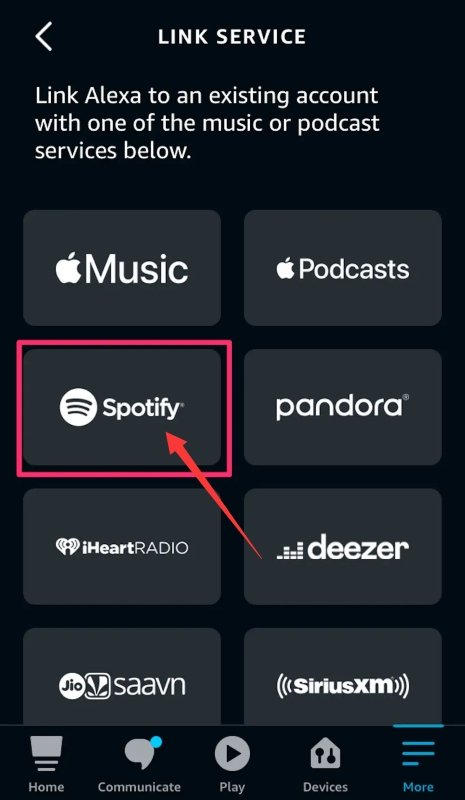
Paso 3. En la opción "Música", tienes que elegir "Spotify”. Tenga en cuenta que si no puede ver Spotify de las opciones disponibles, esto podría deberse a que su cuenta de Amazon ha sido registrada fuera de los Estados Unidos. Debes tener en cuenta que la integración de Alexa con Spotify aún no está disponible globalmente.
Paso 4. A continuación, verá la opción "Vincular su cuenta". Simplemente toque esto y luego siga las instrucciones en pantalla para finalmente obtener su Spotify cuenta conectada a Alexa!
Recuerda que solo puedes emparejar uno Spotify cuenta por cuenta de Amazon. Así, uno Spotify La cuenta solo se puede usar en un dispositivo habilitado para Alexa.
En el proceso de cómo jugar Spotify listas de reproducción en Alexa, también debe asegurarse de que Spotify se establecerá como la plataforma de transmisión de música predeterminada que utilizará Alexa. Si esto aún no se ha configurado, de forma predeterminada, una vez que le hayas dado a Alexa un comando como: "Alexa, toca Taylor Swift", usará Amazon Music en lugar de Spotify. Para finalmente por defecto Spotify, puede consultar la siguiente guía.
Paso 1. Puede abrir la aplicación Alexa en su dispositivo móvil o usar su navegador web preferido para dirigirse al sitio web oficial de Alexa.
Paso 2. En la opción de navegación, seleccione el menú "Configuración".
Paso 3. Ahora debe elegir "Música y medios", que se encuentra en la sección "Cuentas".
Paso 4. Debajo de la lista de servicios, seleccione la opción "Elegir servicios de música predeterminados".
Paso #5. Ahora, en la opción “Biblioteca de música predeterminada”, solo tienes que seleccionar “Spotify.
Tan simple como lo anterior, puede configurar el servicio de transmisión de música predeterminado de Alexa para Spotify!
Al ordenar a Alexa, puede pedirle que reproduzca una determinada canción, un álbum o una lista de reproducción. Por supuesto, puede navegar y controlar la reproducción ordenándole "pausar", "reproducir" o "detener". Incluso puede pedirle que ajuste el volumen y luego hacer más.
También es bueno mencionar que con la ayuda de Alexa, incluso puedes configurar Spotify alarmas Puedes despertarte con tu favorito Spotify melodías como quieras!
Para finalmente completar el proceso de como jugar Spotify listas de reproducción en Alexa, ahora compartiremos contigo cómo puedes transmitir tus Spotify favoritos con la ayuda de Alexa en dispositivos habilitados para Alexa, como este altavoz inteligente Amazon Echo.
Sin embargo, tenga en cuenta que solo puede realizar la transmisión mediante el siguiente procedimiento si está suscrito a uno de SpotifyLos planes premium de. De lo contrario, tienes que aprender cómo puedes descargar las pistas a través del tutorial que hemos compartido en la tercera parte.
Antes de seguir con lo anterior, asegúrese de haber realizado con éxito la vinculación de su Spotify cuenta y Alexa. Una vez que haya terminado con eso, puede ver los pasos a continuación.
Paso 1. Haga que su dispositivo compatible con Alexa (como Altavoz Amazon Echo) y teléfono móvil conectado a la misma red Wi-Fi o Internet.
Paso 2. Lanzar el Spotify aplicación en su dispositivo móvil y elija una canción para reproducir.
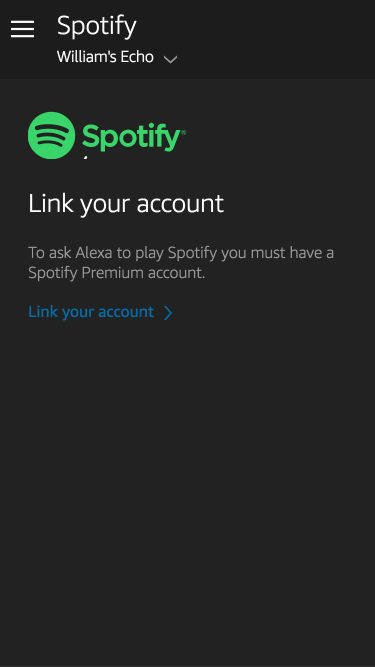
Paso 3. Toque el botón de "Dispositivos disponibles" que se encuentra en el área inferior izquierda de su pantalla. De la lista de dispositivos en su red, debe elegir Alexa. Una vez que haya terminado de elegir Alexa, ahora puede disfrutar de la transmisión de su Spotify favoritos!
En realidad, hay una mejor manera de jugar. Spotify listas de reproducción en Alexa. Como se mencionó, el tutorial presentado en la segunda parte solo funcionará si tienes una cuenta Premium activa. Spotify suscripción. ¿Qué harás si eres usuario de la versión gratuita?
La recomendación aquí es descargar su Spotify favoritos primero. Porque Spotify Las canciones están protegidas por DRM, para que pueda descargarlos y conservarlos, debe utilizar una aplicación profesional que pueda realizar el procedimiento de eliminación de DRM. Lo mejor en este caso es el DumpMedia Spotify Music Converter.
Aparte de hacer el trabajo de eliminación de DRM, el DumpMedia Spotify Music Converter incluso puede ayudar en la transformación de las pistas a formatos comunes como MP3. Con su rápida tasa de conversión, puede convertir un montón de pistas de una sola vez manteniendo su calidad original, así como las etiquetas de identificación y la información de metadatos.
Esta herramienta profesional también tiene configuraciones avanzadas que todos los usuarios pueden utilizar: es multilingüe, tiene configuraciones personalizables e incluso admite el mecanismo de arrastrar y soltar. Por supuesto, esto fue diseñado para atender a todos los usuarios, incluidos los principiantes. Con la sencilla interfaz que tiene, seguramente cualquiera podrá aprovechar las ventajas de esta aplicación.
Para su referencia, aquí hay una guía para convertir y descargar Spotify pistas a través de este DumpMedia Spotify Music Converter. Haga clic en el botón a continuación para descargar y seguir la guía paso a paso.
Descargar gratis Descargar gratis
Paso 1. Complete todas las necesidades de instalación de esta aplicación, instálela y ejecútela de inmediato. Comience el proceso cargando el Spotify Canciones para convertir. Puede seleccionar un montón de canciones ya que esta aplicación admite la conversión por lotes.

Paso 2. Configure los ajustes de los parámetros de salida. Asegúrese de haber elegido su formato de salida preferido y de que se cambiarán todas las opciones que desee modificar.

Paso 3. Una vez que toques el botón "Convertir", las pistas cargadas se transformarán. La aplicación también realizará el procedimiento de eliminación de DRM al mismo tiempo.

Una vez que tenga el DRM libre y convertido Spotify canciones, lo que debe hacer a continuación es cargarlas en su aplicación Amazon Music para que estén accesibles en su dispositivo habilitado para Alexa. Por supuesto, primero debe asegurarse de que la aplicación de Amazon se haya instalado en su PC. En realidad, puede realizar la carga a través de tres métodos.
Una vez que haya terminado con el proceso de carga, puede transmitirlos libremente en sus dispositivos habilitados para Alexa sin ningún problema.
P1. ¿Por qué Alexa responde pero no reproduce música?
Los problemas de conectividad Wi-Fi pueden provocar interrupciones en el almacenamiento en búfer y en la reproducción al transmitir medios o música. Para abordar la mayoría de los problemas de transmisión, considere los siguientes pasos:
P2. ¿Puede Alexa reproducir música desde mi teléfono?
Cuando el teléfono que deseas conectar aparezca en la lista de dispositivos, tócalo y permite que Alexa se conecte al teléfono. Una vez conectado, puede transmitir música y otro audio al dispositivo Echo como si fuera un altavoz Bluetooth portátil estándar; simplemente seleccione la música en su teléfono y debería reproducirse en su dispositivo Echo.
P3. ¿Qué puede hacer Alexa con Spotify?
Alexa puede ayudarte a hacer lo siguiente con Spotify. Pero tenga en cuenta que Spotify requiere una cuenta premium (paga) para poder utilizar el servicio con Alexa.
Finalmente, además de aprender sobre el proceso de cómo jugar Spotify listas de reproducción en Alexa, también pudo obtener un breve conocimiento sobre Alexa y Spotify. Además, ha estado expuesto al mejor método o herramienta, el DumpMedia Spotify Music Converter, que puedes utilizar para disfrutar de tu Spotify favoritos para siempre! Si tiene más consultas relacionadas con el tema principal de esta publicación, ¡no dude en dejarlas en la sección a continuación!
